كيفية إنشاء رابط تنزيل باستخدام WordPress
نشرت: 2022-04-07هناك تدفق كلاسيكي إلى موقع ويب نموذجي. ستقوم بإنشاء المحتوى ، ويستهلكه المستخدم النهائي. بينما يمكن أن تكون مواقع الويب ديناميكية حيث يمكن للمستخدم إدخال نص في حقول النموذج ، لا يزال يتعين على المستخدم إجراء التفاعل. ومع ذلك ، إذا قمت بإنشاء رابط تنزيل داخل WordPress ، يمكن للمستخدم التفاعل ويمكنك تقديم شيء في المقابل.
هناك العديد من الطرق لإنشاء رابط التنزيل ، وكل طريقة تناسب احتياجات مختلفة. الإضافات هي الطريقة النموذجية التي ستضيف بها وظائف إضافية ، على الرغم من أن WordPress نفسه لديه طريقة أساسية وأصلية لتنفيذ المهمة. بغض النظر ، يمكنك الحصول على طريقة لتقديم التنزيلات بناءً على متطلبات موقعك والمستخدمين لديك.
في هذا المنشور ، سوف نوضح لك كيفية إنشاء تنزيل في WordPress ، أولاً بدون المكونات الإضافية. من هناك ، سنقدم طريقة أفضل لإضافة التنزيلات إلى موقعك ونوضح لك كيفية القيام بذلك.
جدول المحتويات
- ما هو رابط التنزيل (ولماذا يجب عليك استخدام المزيد منه)
- 1. استخدم الارتباطات التشعبية في منشورات وصفحات WordPress الخاصة بك
- 2. إضافة التنزيلات باستخدام كتلة الملفات الأصلية
- لماذا النهج اليدوي ليس هو الأمثل
- نقدم لكم Download Monitor
- كيفية تحسين روابط التنزيل الخاصة بك باستخدام شاشة التنزيل
- تغليف
ما هو رابط التنزيل (ولماذا يجب عليك استخدام المزيد منه)
ستكون قد تفاعلت مع رابط التنزيل مرة واحدة على الأقل - إن لم يكن آلاف المرات - على الويب. إنه زر يمكنه بدء أي إجراء ، ولكن في هذه الحالة ، يكون لتنزيل ملف:
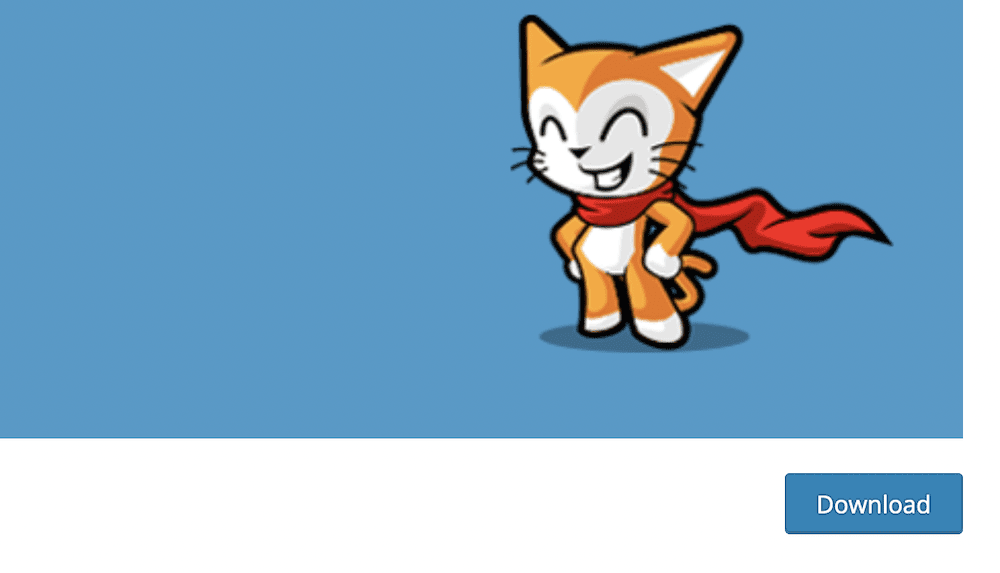
إنها طريقة رائعة لتقديم الملفات ، ولكنها ستشكل أيضًا جزءًا أساسيًا من أي استراتيجية للتجارة الإلكترونية عبر الإنترنت تستخدمها. على سبيل المثال ، إذا كنت تبيع كتبًا إلكترونية أو صورًا أو موسيقى أو ملفات فيديو ، فسيحتاج كل منها إلى زر تنزيل. هناك بعض الأسباب التي تجعل ارتباط التنزيل المستند إلى الزر فكرة قوية للتنفيذ:
- يمكنك منح المستخدم طريقة "للخدمة الذاتية" بنفسه. بهذه الطريقة ، يمكنهم تنزيل ملف بقدر ما يحتاجون إليه دون إدخالك.
- يمكنك جعل عملية التنزيل أكثر أمانًا. إذا كنت تفكر في البديل ، فستحتاج إلى إرسال ملف أو ارتباط عبر البريد الإلكتروني. هذا يمكن أن يفتقر إلى التشفير والحماية.
- علاوة على ذلك ، يعزز ارتباط أو زر التنزيل الثقة في موقعك. يتم ذلك من خلال طرق مباشرة ، خاصةً إذا كان موقعك يستخدم شهادة طبقة مآخذ توصيل آمنة (SSL). يمكن أيضًا أن يكون من خلال طرق غير مباشرة ، مثل عدم استخدام طرق غير مشفرة لتسليم الملفات.
على هذا النحو ، يمكن أن توفر روابط التنزيل مزايا لا تعد ولا تحصى لموقعك ومستخدميك. بناءً على متطلباتك ، وإذا قمت بتنفيذ الحل الصحيح ، يمكنك أيضًا إدارة ملفاتك بشكل أفضل ، والحصول على معلومات قيمة حول كيفية تفاعل المستخدمين مع التنزيلات الخاصة بك. يمنحك هذا الفرصة لإنشاء روابط وأزرار تنزيل تقدم قيمة أكبر في المستقبل.
كيفية إنشاء رابط تنزيل باستخدام WordPress بدون ملحقات
في القسم التالي ، سنلقي نظرة على كيفية إنشاء رابط تنزيل بسيط ومباشر. ومع ذلك ، بعد ذلك ، سنتحدث عن سبب عدم كون هذا الخيار الأفضل لكل حالة استخدام. سننظر أيضًا في كيفية مساعدة المكون الإضافي ، وكذلك كيفية استخدامه.
1. استخدم الارتباطات التشعبية في منشورات وصفحات WordPress الخاصة بك
يجب أن يكون هذا أسلوبًا مألوفًا لك إذا كنت بحاجة إلى إضافة أي نوع من الروابط إلى المحتوى الخاص بك. ومع ذلك ، يمكنك الضغط على الطريقة في الخدمة للتنزيلات أيضًا مع بعض التحضير.
لتحقيق ذلك ، قم أولاً بتسجيل الدخول إلى WordPress وتوجه إلى مكتبة الوسائط :
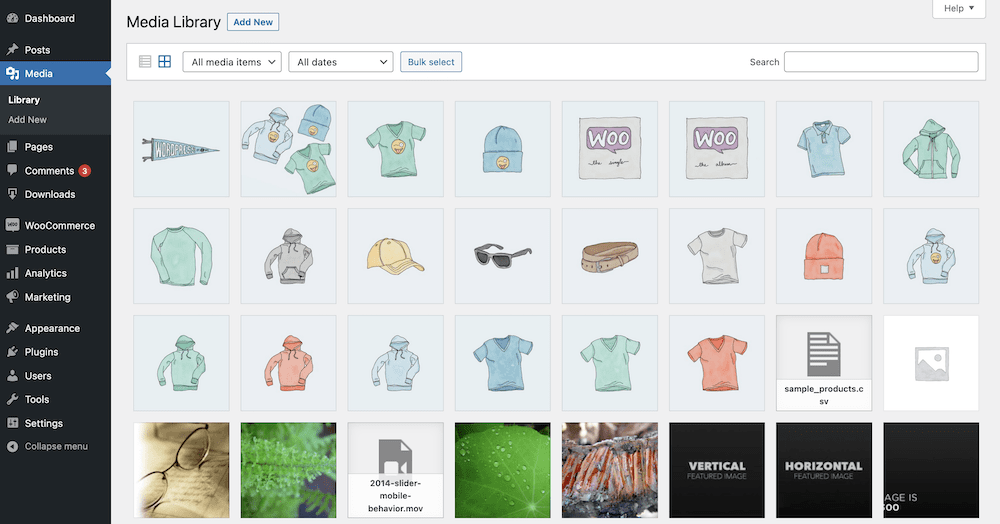
بعد ذلك ، ابحث عن الملف الذي تريد تحميله على جهاز الكمبيوتر الخاص بك ، وقم بإحضاره إلى WordPress. يمكنك القيام بذلك من خلال السحب والإفلات ، أو باستخدام الزر " إضافة جديد" :
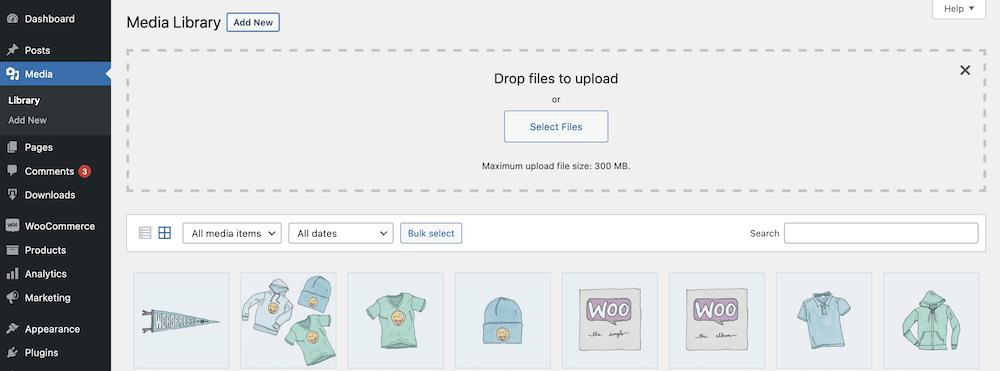
سيبدأ WordPress التحميل ، وقد يستغرق ذلك بعض الوقت بناءً على حجم ملفك واتصالك بالإنترنت ومواصفات الخادم الخاص بك. بمجرد انتهاء هذه العملية ، يمكنك تحديد الملف لتمييزه. على الجانب الأيمن ، سترى عددًا من الحقول المتعلقة ببيانات التعريف الخاصة بالملف:
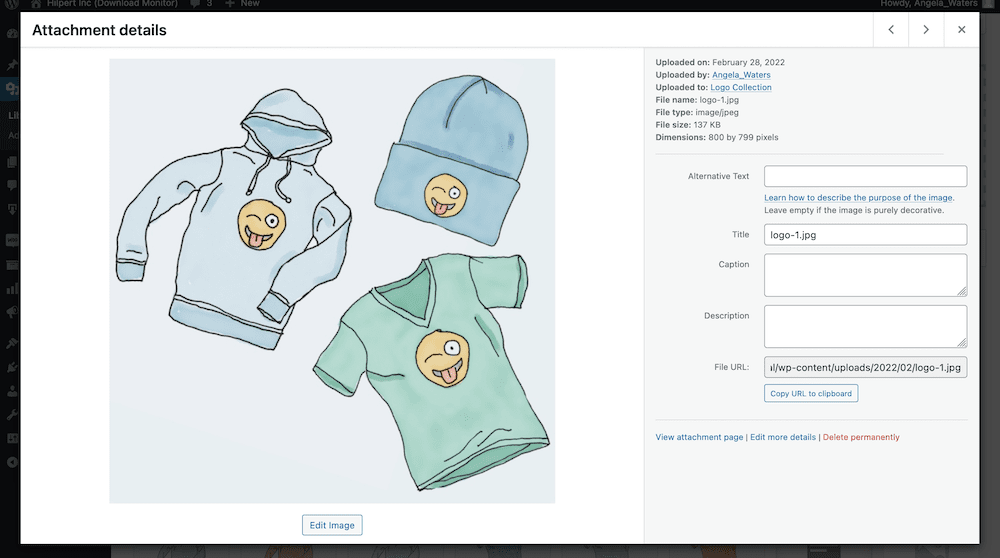
هنا ، انظر إلى حقل عنوان URL للملف . هذا هو الرابط المباشر للملف ، وستحتاج إلى نسخه باستخدام زر نسخ URL إلى الحافظة لاستخدامه في مكان آخر:
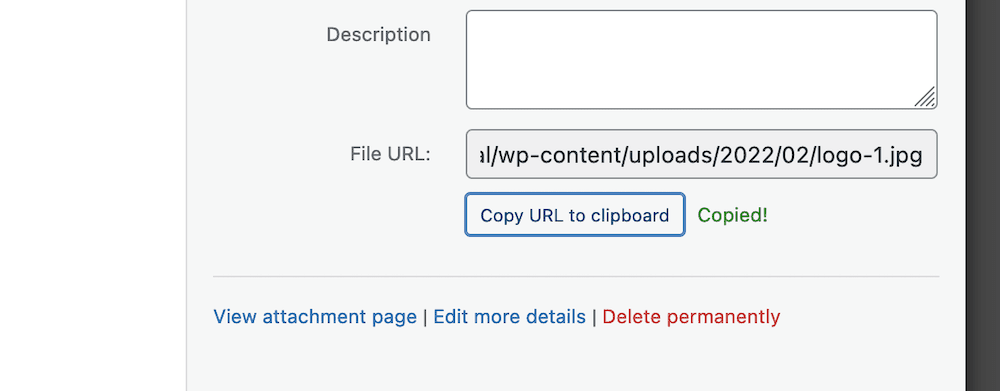
من هنا ، توجه إلى المنشور أو الصفحة التي ترغب في إنشاء رابط تنزيل بداخلها ، وابحث عن المكان المناسب في المحتوى الخاص بك. بعد ذلك ، ستضيف ارتباطًا تشعبيًا كما تفعل مع أي ارتباط WordPress آخر:
- قم بتمييز جزء من النص.
- اختر خيار الارتباط التشعبي من قائمة السياق.
- أضف الرابط وأكد التغييرات.
هذه طريقة أساسية لإنشاء رابط تنزيل في WordPress. هناك المزيد الذي يمكنك القيام به على الرغم من ذلك ، وسننظر في هذا بعد قليل.
2. إضافة التنزيلات باستخدام كتلة الملفات الأصلية
يوفر WordPress Block Editor أيضًا طريقة سريعة وبسيطة لإنشاء رابط تنزيل. يبدو أجمل من الارتباط التشعبي ، ويوفر على الأقل طريقة مخصصة للمستخدم لتنزيل ملف أو منتج.
ستحتاج إلى تحميل ملفك وفقًا للطريقة الأخيرة ، ومن هناك ، توجه إلى محرر قوالب WordPress. عندما تجد الموقع الصحيح لملفك ، أضف "كتلة ملف" جديدة إلى منشورك أو صفحتك:
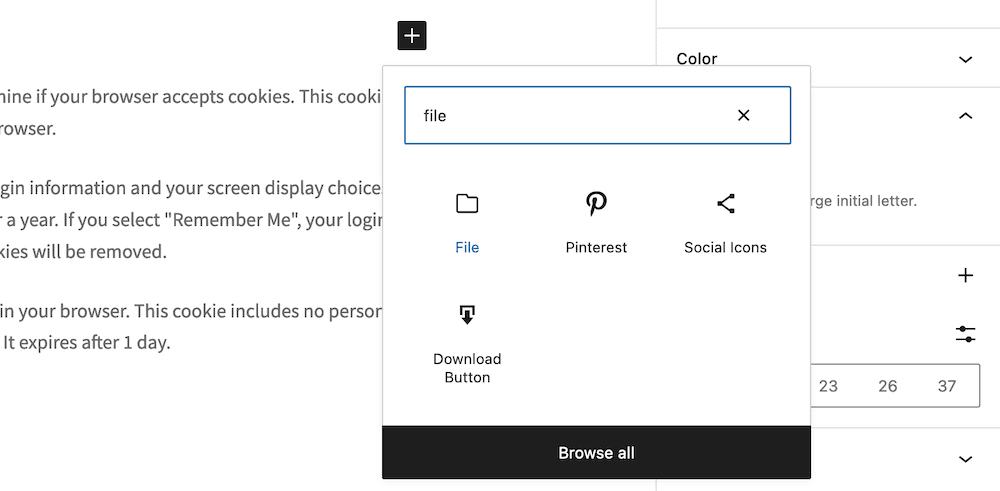
سيعطيك هذا خيار تحميل ملف من Block ، وهو أمر مفيد إذا كنت لا تريد مغادرة واجهة المحرر:
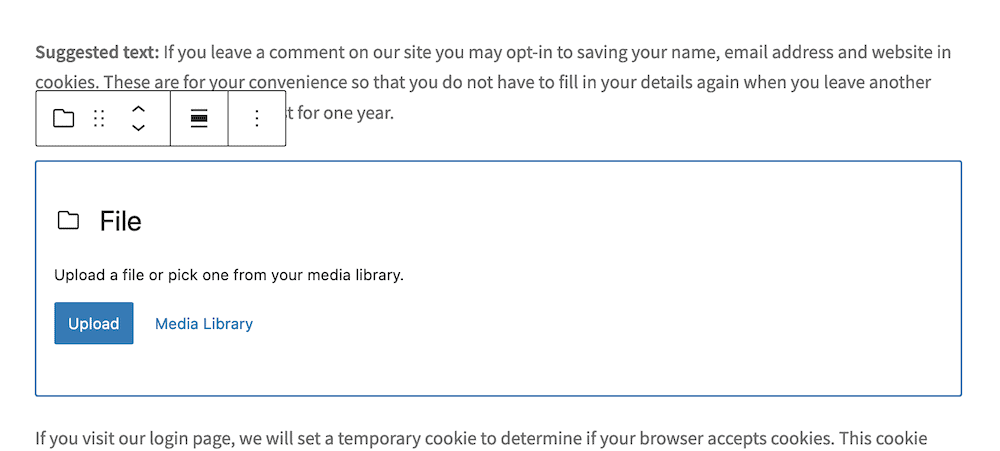
بمجرد اختيار عنصر ، سترى زر تنزيل داخل المحتوى الخاص بك ، إلى جانب اسم ملف للتنزيل:
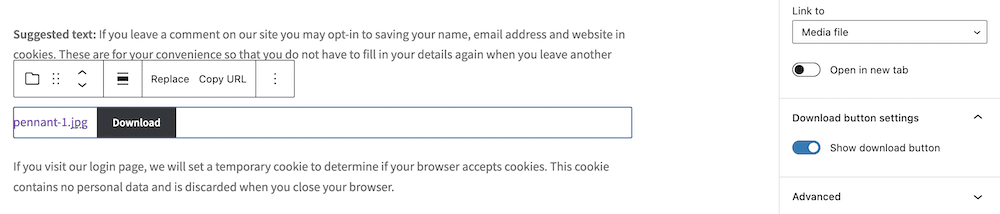
ستلاحظ أن هناك بعض الخيارات المتاحة في الشريط الجانبي للمحرر. ومع ذلك ، بخلاف اختيار ما سيرتبط به الزر ، وإزالة زر التنزيل من الواجهة الأمامية ، ليس هناك الكثير للعمل معه. ومع ذلك ، يبدو هذا أفضل من الارتباط التشعبي ، ويعرض طريقة واضحة لتنزيل ملف.

عند الحديث عن ذلك ، دعنا نناقش سبب عدم كون هذا النهج اليدوي هو الخيار الأفضل لإنشاء رابط تنزيل. سنتحدث بعد ذلك عن مكون إضافي لبرنامج WordPress يجب أن تفكر فيه بدلاً من ذلك.
لماذا النهج اليدوي ليس هو الأمثل
قبل المتابعة ، تجدر الإشارة إلى فوائد استخدام نهج يدوي لإنشاء رابط تنزيل داخل WordPress:
- يمكنك التحكم بشكل كامل في موقع الملف على الخادم الخاص بك ، وموضع الارتباط.
- تمنحك الأساليب الأصلية طريقة فعالة لإضافة أزرار تنزيل أو روابط إلى منشوراتك وصفحاتك التي تتطابق أيضًا مع تصميم موقعك.
- بالحديث عن ذلك ، إذا كان لديك القليل من المعرفة بـ CSS ، يمكنك تحسين مظهر زر التنزيل (إذا كنت تستخدم File Block).
- يمكن أن يوفر نهج الارتباط التشعبي طريقة عضوية وسريعة لإنشاء ارتباط تنزيل وعرضه للمستخدمين.
ومع ذلك ، نعتقد أن النهج اليدوي لن يوفر وظائف ومرونة كافية لمعظم المستخدمين الذين يحتاجون إلى تقديم روابط التنزيل. هذا هو السبب:
- ستحتاج إلى معرفة الترميز لتغيير جوانب زر أو رابط التنزيل الخاص بك ، والذي قد يكون عائقًا إذا لم تكن لديك هذه المهارات (أو اخترت عدم امتلاكها).
- لن تكون ملفاتك آمنة ، وستكون على خادمك جنبًا إلى جنب مع ملفاتك الأخرى. على سبيل المثال ، ضع في اعتبارك كيف يمكنك حفظ الصور من جميع أنحاء الويب بسهولة - قد تكون هذه هي الطريقة التي يتفاعل بها المستخدمون مع المحتوى الخاص بك أيضًا. على هذا النحو ، لن يكون ارتباط أو زر التنزيل ضروريًا لأن المستخدمين "ارتباط سريع" لملفاتك دون التفاعل مع موقعك.
- لا توجد طريقة لمعرفة كيفية تفاعل المستخدمين مع التنزيلات الخاصة بك. يمكن أن يساعدك الحل المخصص في الاحتفاظ بعلامات تبويب بشأن الملفات ذات الأداء الجيد ، ويتيح لك إنشاء قيمة أكبر وتجربة أفضل لتنزيلاتك.
ومع ذلك ، هناك حل يمكن أن يوفر فوائد النهج اليدوي ، ويقدم ما تحتاجه لضمان أن استراتيجية التنزيل الخاصة بك قوية. بعد ذلك ، سوف نلقي نظرة عليه.
نقدم لكم Download Monitor
Download Monitor هو مكون إضافي لتنزيل WordPress يوفر كل ما تحتاجه تقريبًا للتأكد من أنه يمكنك إنشاء رابط تنزيل وتتبع تلك التنزيلات وتلبية احتياجات جمهورك بتجربة رائعة.
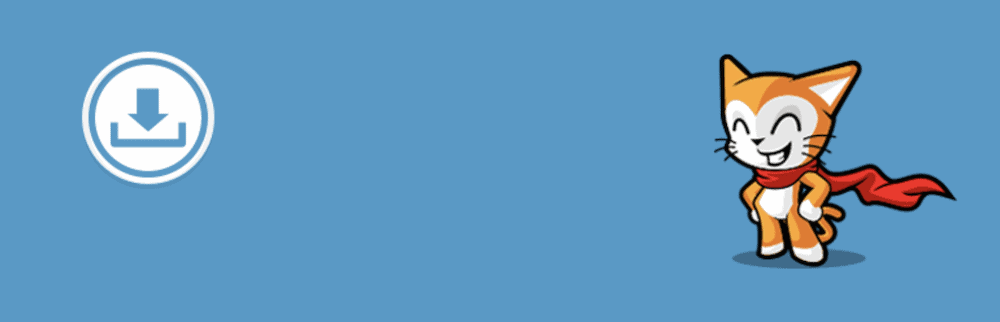
إليك ما يجعل Download Monitor هو المكون الإضافي الأول لاستضافة وعرض التنزيلات الخاصة بك:
- ستستخدم واجهة WordPress المألوفة لإضافة التنزيلات وتنظيمها وإدارتها.
- هناك خيار لتقديم أنواع وإصدارات مختلفة من الملفات التي تم تنزيلها. يعد هذا قاتلًا إذا كنت تقوم بتحديث منتجاتك بانتظام ولكنك ترغب في تقديم الإصدارات القديمة للمستخدمين.
- على عكس الطريقة الأصلية ، يمكنك تخصيص شكل زر التنزيل في الواجهة الأمامية. ليس لديك عدد من خيارات التخصيص فحسب ، بل يمكنك أيضًا عرض البيانات الوصفية الرئيسية للمستخدمين أيضًا.
المكون الإضافي الأساسي مجاني إلى الأبد ، ولكن يمكنك الحصول على تجربة أكبر من خلال إحدى خططنا المميزة. على سبيل المثال ، توفر كل خطة عددًا من الملحقات للمساعدة في تحسين وظائف Download Monitor. يمكنك تنفيذ CAPTCHAS وتنزيل الصفحات ووظائف استيراد وتصدير CSV والمزيد.
يمكنك حتى قفل الوصول إلى التنزيلات بناءً على ما إذا كان المستخدم سيرسل تغريدة ، ويشترك في رسالتك الإخبارية ، ومجموعة كاملة من الخيارات الأخرى:
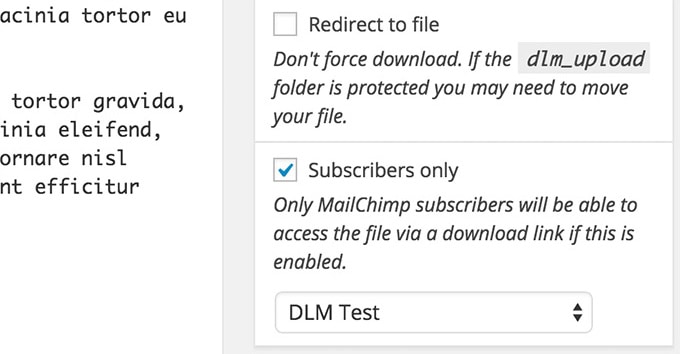
أفضل الأخبار هي أن Download Monitor يبدأ من 39 دولارًا سنويًا ، ويقدم ضمانًا لاسترداد الأموال لمدة 14 يومًا دون طرح أي أسئلة. للحصول على أفضل مكون إضافي يمكنه كسب المزيد من المال ، وشبكة معلومات أكثر قيمة ، والمزيد ، يمثل Download Monitor قيمة مذهلة.
كيفية تحسين روابط التنزيل الخاصة بك باستخدام شاشة التنزيل
لاستخدام Download Monitor ، ستحتاج إلى تثبيته وتنشيطه.
بمجرد انتهاء هذه العملية ، يمكنك إضافة تنزيل جديد من خلال التنزيلات> إضافة رابط جديد :
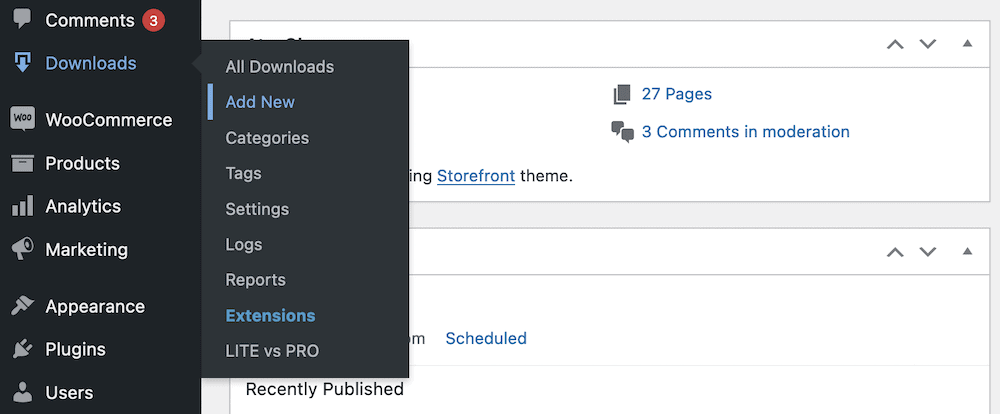
سترى شاشة هنا تشبه محرر WordPress Classic. بينما يمكنك إضافة عنوان ووصف هنا إذا كنت ترغب في ذلك ، فإن مربع تعريف الملفات / الإصدارات القابلة للتنزيل الموجود أسفله هو المكان الذي ستنشئ فيه رابط التنزيل. إذا قمت بالنقر فوق الزر "إضافة ملف" ، فسترى عددًا من الحقول الظاهرة:
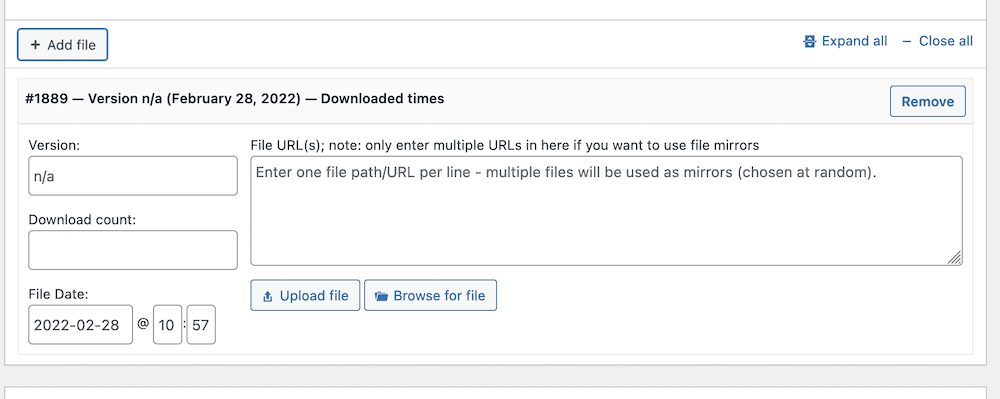
لن تحتاج إلى إدخال رقم الإصدار أو عدد التنزيلات إذا كنت لا تريد ذلك ، ولكنك سترغب في استخدام الزرين تحميل الملف والتصفح بحثًا عن ملف للعثور على التنزيل الخاص بك. يأخذك الأول إلى شاشة مكتبة الوسائط ، لكن الأخير يتيح لك العثور على ملف على الخادم الخاص بك. سيكون هذا مفيدًا إذا كان لديك موقع مخصص لملفات تنزيل معينة.
بمجرد إكمال ذلك ، يمكنك التوجه إلى منشور أو صفحة ، والعثور على موقع ذي صلة بالمحتوى الخاص بك ، والبحث عن إضافة كتلة. هذه المرة ، يمكنك اختيار Download Button Block:
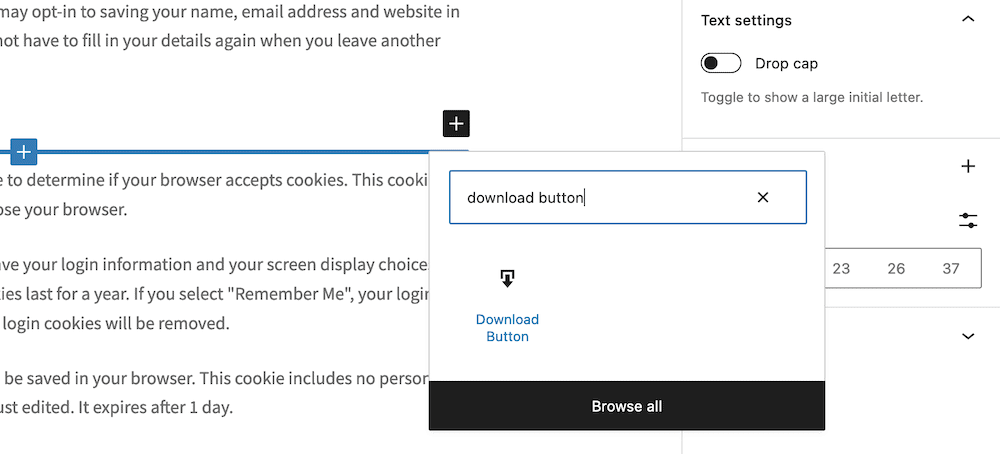
بعد إضافة هذا ، يمكنك اختيار التنزيل من الشريط الجانبي لـ WordPress ، جنبًا إلى جنب مع قالب زر Download Monitor. يتيح لك هذا تخصيص الشكل الذي سيبدو عليه زر التنزيل في الواجهة الأمامية:
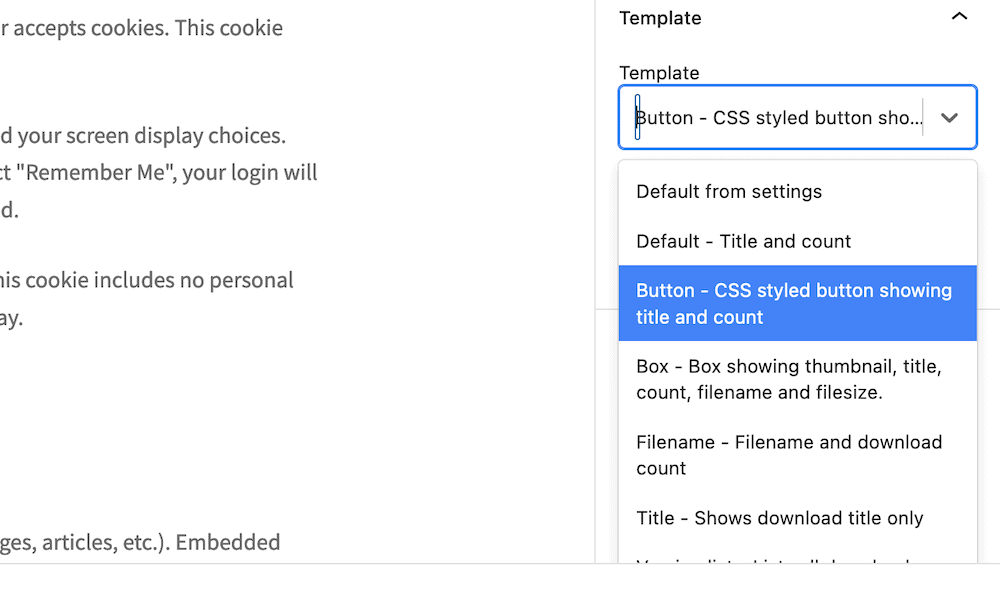
من هنا ، يمكنك معاينة رابط التنزيل الخاص بك في الواجهة الأمامية ، وحفظ التغييرات.
تغليف
رابط التنزيل هو شيء سيصر معظم المستخدمين عليه إذا كانوا يريدون الوصول إلى ملف على موقعك. في الواقع ، بالنسبة لأعمال التجارة الإلكترونية ، سيكون عنصرًا غير قابل للتفاوض في موقعك. أنت توفر للمستخدمين القدرة على التحكم في كيفية ووقت استلامهم للملف ، مع منحهم أيضًا قدرًا أكبر من الأمان. إذا قمت بإنشاء رابط تنزيل في WordPress ، فيمكنك تحويل موقع غير آمن وغير فعال إلى قوة منتج.
يعتبر نهج WordPress الأصلي جيدًا في بعض المواقف ، ولكنه لن يقطع الخردل إذا كنت جادًا في كيفية تقديم التنزيلات للمستخدمين. يمكن أن يساعدك مكون إضافي مثل Download Monitor بعدة طرق. يوفر طريقة رائعة للاستيراد وتقديم روابط التنزيل ، وسيمنحك الشفافية في كيفية تفاعل المستخدمين مع التنزيلات الخاصة بك.
أفضل الأخبار هي أن Download Monitor يوفر خططًا متميزة لكل ميزانية. يقدم كل واحد مزيجًا من الإضافات التي ستساعدك في إنشاء رابط تنزيل في WordPress بأعلى الوظائف. تقدم كل عملية شراء أيضًا ضمانًا لاسترداد الأموال لمدة 14 يومًا دون طرح أي أسئلة!
